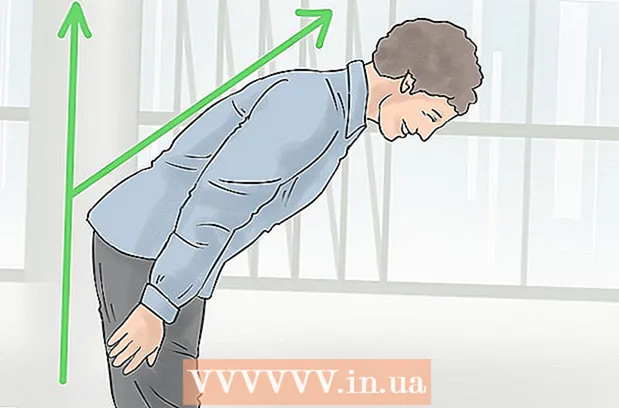Муаллиф:
Robert Simon
Санаи Таъсис:
16 Июн 2021
Навсозӣ:
1 Июл 2024

Мундариҷа
Нусхабардории формулаҳо дар байни сатрҳо ва сутунҳо дар Excel душвор нест. Аммо, шумо на ҳамеша натиҷаҳои дилхоҳатонро ба даст меоред. Дар ин ҳолат, ё вақте ки шумо хатогиҳои #REF ва / ё DIV0-ро ба даст меоред, шумо бояд дар бораи истинодҳои мутлақ ва нисбӣ маълумоти бештар гиред, то дар куҷо хато кардаед. Хушбахтона, ба шумо лозим нест, ки ҳар як чашмаки ҷадвали 5000-хати худро танзим кунед, то онро дубора нусхабардорӣ кунед. Роҳҳои осоне ҳастанд, ки формулаҳоро дар асоси мавқеи худ ба таври худкор навсозӣ мекунанд ё онҳоро бидуни тағир додани ягон арзиш нусхабардорӣ мекунанд.
Қадамҳо
Усули 1 аз 4: Кашола карда формуларо ба якчанд чашмакҳо нусхабардорӣ кунед
Формуларо ба як чашмак дохил кунед. Ҳар як формула бо аломат сар мешавад = пас функсия ё алгоритме, ки шумо мехоҳед истифода баред. Дар ин ҷо, мо ҷадвали оддиро ҳамчун мисол истифода мебарем ва якҷоя сутунҳои А ва Вро идома медиҳем:

Барои ҳисоб кардани формула Enter -ро пахш кунед. Ҳангоми пахш кардани тугмаи enter, формула дохил карда мешавад ва ҳисоб карда мешавад. Гарчанде ки танҳо натиҷаи ниҳоӣ (19) намоиш дода мешавад, дар асл, ҷадвали электронӣ формулаи шуморо нигоҳ медорад.
Гӯшаи рости поёнии чашмаки аслиро клик кунед. Нишондиҳандаи мушро ба кунҷи поёни рости чашмаке ки таҳрир кардаед, интиқол диҳед. Курсор ба аломат табдил хоҳад ёфт + далер.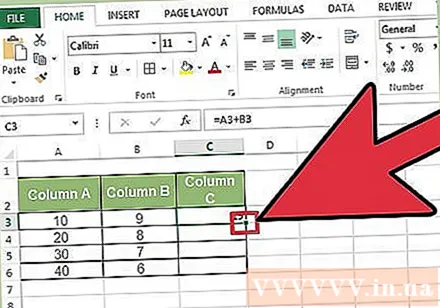
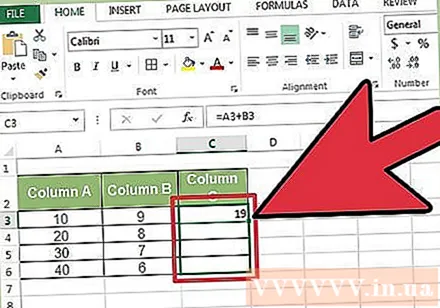
Мушро нигоҳ доред ва дар баробари сутун ё сатре кашед, ки шумо формуларо аз чашмаки аввал нусхабардорӣ кардан мехоҳед. Муши компютерро дошта истед ва курсорро дар сутуне, ки мехоҳед формуларо таҳрир кардан мехоҳед (сутуни қайдшуда), ба поён, ба сутун ё уфуқӣ кашед. Формулае, ки шумо қаблан ворид карда будед, ба ҳуҷайраҳое, ки шумо аллакай қайд кардед, ба таври худкор дохил карда мешавад. Истинодҳои нисбии чашмакҳо дар асоси ҳуҷайраҳое, ки ҳамон мавқеи нисбиро доранд, ба таври худкор нав мешаванд. Формулаи истифодашуда ва натиҷаҳои дар ҷадвали электронии мисоли мо овардашуда чунин хоҳад буд: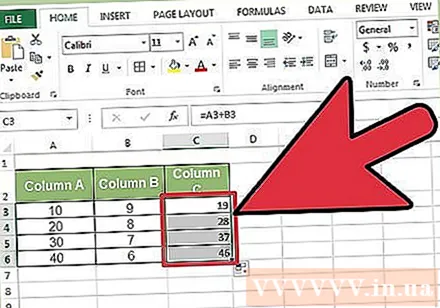
Барои пур кардани формула аз сутун аломати ҷамъро ду маротиба пахш кунед. Ба ҷои нигоҳ доштани муш ва кашолакунӣ, шумо метавонед мушро ба кунҷи поёни рост ҳаракат диҳед ва вақте ки нишоннамо ба аломат мубаддал шавад, ду маротиба клик кунед +. Дар ин лаҳза формула ба таври автоматикӣ ба ҳамаи чашмакҳои сутун нусхабардорӣ карда мешавад.- Вақте ки Excel ба ячейкаи холӣ дучор меояд, пуркунии сутунро Excel қатъ мекунад. Аз ин рӯ, вақте ки дар маълумоти истинод ҷой мавҷуд аст, шумо бояд ин қадамро такрор кунед, то боби сутуни зери фосила идома диҳед.
Усули 2 аз 4: Барои нусхабардории формула ба якчанд чашмакҳо часбонед
Формуларо ба як чашмак дохил кунед. Барои ҳар як формула, шумо бояд бо аломат оғоз кунед = пас функсия ё алгоритми дилхоҳро истифода баред. Дар ин ҷо, мо як мисоли оддии ҷадвалро мегирем ва ба илова кардани ду сутуни A ва B идома медиҳем:
Барои ҳисоб кардани формула Enter -ро пахш кунед. Ҳангоми пахш кардани тугмаи enter, формула дохил карда мешавад ва ҳисоб карда мешавад. Гарчанде ки танҳо натиҷаҳо намоиш дода мешаванд (19), ҷадвали электронӣ формулаҳои шуморо нигоҳ медорад.
- Чашмаки формулаи аслиро (CTRL + C) пахш кунед ва нусхабардорӣ кунед.
- Чашмакҳоеро интихоб кунед, ки формулаи дар боло овардаро мехоҳед нусхабардорӣ кунед. Чашмакро клик кунед ва тугмаҳои муш ё тирро ба боло / поён кашед. Бар хилофи усули кашолакунӣ ба кунҷ, чашмакҳое, ки шумо формуларо нусхабардорӣ кардан мехоҳед, дар назди чашмаки аслӣ ниёз надоранд.
- Часбондан (CTRL + V). таблиғ
Усули 3 аз 4: Формуларо дуруст нусхабардорӣ кунед
Шумо метавонед ин усулро барои зуд нусхабардории формула бидуни тағир додани истинодҳои чашмак истифода кунед. Баъзан, ҷадвали калони шумо бо формулаҳо пур карда мешавад ва шумо танҳо мехоҳед онҳоро нусхабардорӣ кунед маҳз. Табдил додани ҳама чиз ба истинодҳои мутлақ ба чашмакҳо (дар боби истинодҳои чашмакҳо тавсиф шудааст) он қадар шавқовар нест, алахусус вақте ки шумо пас аз ба итмом расидан ба он бармегардед. Ин усулро барои зуд иваз кардани формулаҳо, ки истинодҳои нисбии чашмакҳоро дар ҷои дигар истифода мебаранд, бидуни тағир додани истинодҳо истифода баред. Дар ҷадвали электронии мисоли мо, сутуни C бояд ба сутуни D нусхабардорӣ карда шавад: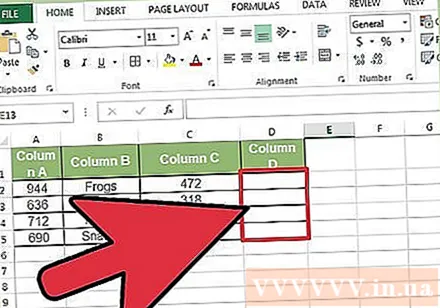
- Агар шумо хоҳед, ки формуларо танҳо дар як чашмак нусхабардорӣ кунед, ба қадами охирини ин бахш гузаред ("Усулҳои гуногунро санҷед").
Равзанаи Ёфтро мекушояд. Дар аксари версияҳои Excel, шумо ин тирезаро бо зеркунии ҷадвали Home дар болои равзанаи Excel ва пас тугмаи ҷузъи "Таҳрир" -и равзанаи Excel пайдо карда метавонед. он корт. Шумо инчунин метавонед миёнабури клавиатураи CTRL F -ро истифода баред.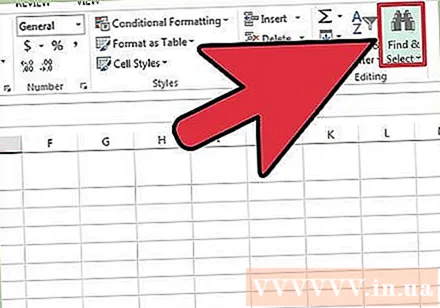
Аломати "=" -ро бо аломати дигар ёбед ва иваз кунед. "=" Ворид кунед, "Ҷустуҷӯи ҳама" -ро клик кунед ва пас дар қуттии "Иваз бо" аломати дигаре ворид кунед. Ҳар формула (ҳамеша бо нишони = сар мешавад) ба таври худкор ба сатри аломатҳое мубаддал мешавад, ки бо аломати муайян оғоз мешаванд. Биёед ҳамеша аломатҳоеро истифода баред, ки аллакай дар ҷадвали электронии шумо нестанд. Масалан, онро бо # ё & ё сатри дарозтаре, ба монанди ## & иваз кунед.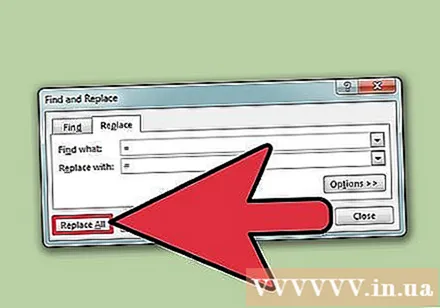
- * Ё истифода набаред? зеро онҳо қадамҳои зеринро душвортар мекунанд.
Чашмакҳоро нусхабардорӣ кунед. Дар ин лаҳза, шумо метавонед ягон чашмакеро, ки мехоҳед нусхабардорӣ кунед, интихоб кунед ва ба ҷои дигар гузоред. Азбаски онро Excel ҳамчун формула дигар намефаҳмад, акнун шумо метавонед чашмакҳои дар боло овардашударо дақиқ нусхабардорӣ кунед.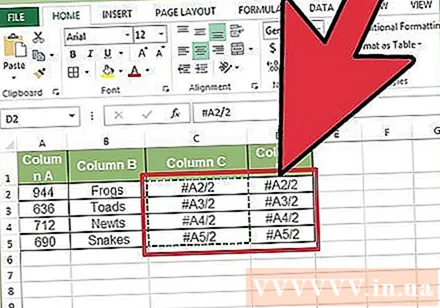
Хусусияти Ёфтан ва Иваз кардани дубора барои тағир додани он истифода баред. Ҳоло, ки шумо дорухатро дар ҷое, ки мехоҳед доред, метавонед акнун барои баргардонидани он "Find all" ва "Replace with" -ро истифода баред. Дар ҷадвали электронии мисоли мо мо сатри "## &" -ро ёфтем, онро бо аломати "=" иваз намоед, то ячейкаҳо дубора формула бошанд ва тавонанд таҳрири ҷадвалро ба таври маъмулӣ идома диҳанд:
Усулҳои дигарро санҷед. Агар бо ягон сабаб, усули дар боло овардашуда кор накунад ё шумо аз он хавотир бошед, ки мундариҷаи дигар дар чашмак тасодуфан бо интихоби "Ивази ҳама" тағир дода мешавад, барои шумо якчанд роҳи дигар вуҷуд дорад: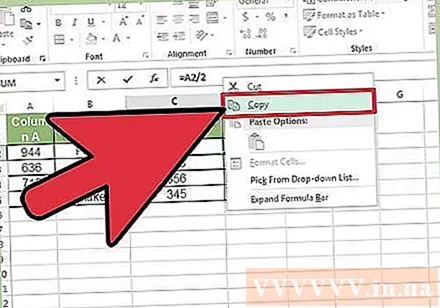
- Барои нусхабардории формулаи ячейка бе тағир додани истинодҳо, чашмакро интихоб кунед ва формулаи дар сатри формула намоёнро дар наздикии болои равзана нусхабардорӣ кунед (на худи ячейка). Барои пӯшидани сатри формула escро пахш кунед ва формуларо ба ҳар ҷое ки хоҳед часпонед.
- Барои гузариш ба ҷадвали электронӣ ба намуди формула Ctrl` -ро пахш кунед (одатан дар ҳамон тугмаи ~). Формулаҳоро нусхабардорӣ кунед ва онҳоро ба муҳаррири матн, ба монанди Notepad ё TextEdit часпонед. Онро дубора нусхабардорӣ кунед ва ба ҷои дилхоҳ дар варақаи корӣ гузоред. Барои баргаштан ба намуди муқаррарӣ Ctrl` -ро пахш кунед.
Усули 4 аз 4: Истинодҳои мутлақ ва нисбии чашмакҳоро истифода баред
Истинодҳои нисбии чашмакҳоро дар формула истифода баред. Дар формулаи Excel "истиноди чашмак" суроғаи чашмак мебошад. Шумо метавонед ячейкаеро, ки мехоҳед ҳангоми ворид кардани формула истифода кунед, нависед ё клик кунед. Дар ҷадвали электронии зер, формула ба чашмаки A2 ишора мекунад: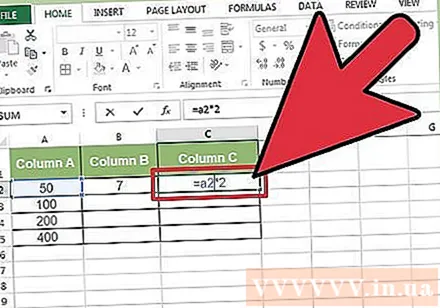
Бифаҳмед, ки чаро онҳоро истинодҳои нисбӣ меноманд. Дар формулаи Excel, истиноди нисбӣ мавқеи нисбии суроғаи чашмакро истифода мебарад. Масалан, чашмаки С2 формулаи "= A2" дорад, ки ин нисбат ба арзиши ячейка ба тарафи чап, як чашмак дур аст. Агар шумо ин формуларо ба C4 нусхабардорӣ кунед, он ҳанӯз ҳам ба чашмаки чап, як чашмак дур хоҳад буд: ҳоло "= A4".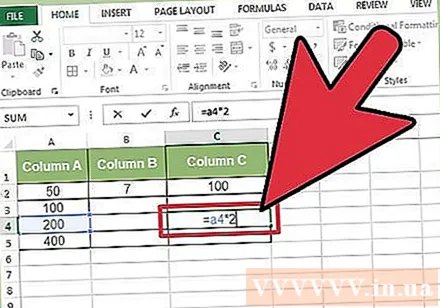
- Истинодҳои нисбӣ инчунин барои чашмакҳое кор мекунанд, ки дар як сатр ва сутуни якхела нестанд. Ҳангоми нусхабардории ҳамон формула дар чашмаки С1 ба чашмаки D6 (на дар расм), Excel истинодро як сутунро рост (C → D) ва панҷ қатор поён (2 → 7) иваз мекунад, аз "A2" ба "B7" ".
Шумо инчунин метавонед истинодҳои мутлақро истифода баред. Фарз мекунем нестанд мехоҳад Excel формулаи худро ба таври худкор тағир диҳад. Пас, ба ҷои истифодаи истиноди нисбии чашмак, шумо метавонед онро ба истинод табдил диҳед мутлақ бо илова кардани аломати $ дар пеши шумораи сутунҳо ё сатрҳое, ки шумо мехоҳед ҳангоми нусхабардорӣ ба ягон макон нигоҳ доред. Дар мисоли ҷадвалҳои электронии зер, формулаи аслӣ бо ҳуруфи калон ва ғафс ифода ёфтааст ва дар айни замон натиҷаи нусхабардорӣ-часпонидан ба дигар чашмакҳо нишон дода мешавад: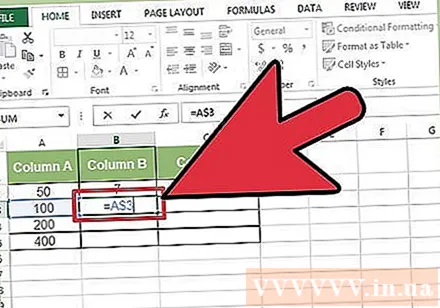
Калидро истифода баред F4 табдил додан байни мутлақ ва нисбӣ. Барои равшан кардани истинодҳои чашмак дар формула клик кунед. Баъд, тугмаи F4 -ро пахш кунед, ва аломати $ ба таври худкор дар истиноди шумо илова ё нест карда мешавад. То даме ки истиноди мутлақ / нисбии дилхоҳатон пайдо шавад, F4 -ро пахш кунед ва enter -ро пахш кунед. таблиғ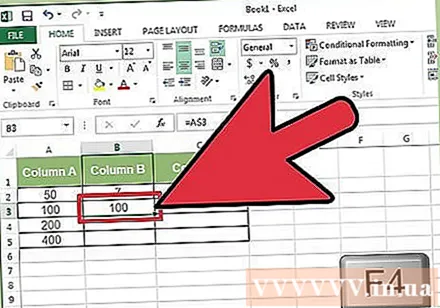
Маслиҳат
- Агар ҳангоми нусхабардории формула ба ячейкаи нав секунҷаи кабуд пайдо шавад, Excel хатогии шубҳанокро муайян кардааст. Лутфан формуларо бодиққат тафтиш кунед, то мушкилотро муайян кунед.
- Агар шумо тасодуфан = аломатро бо? ё * дар усули "формуларо дақиқ нусхабардорӣ кунед", ёфтани "?" ё " *" ба шумо натиҷаҳои чашмдоштро ба шумо намедиҳад. Лутфан инро бо ҷустуҷӯи "~?" Ислоҳ кунед ё "~ *" ба ҷои "?" / " *".
- Чашмакро интихоб кунед ва Ctrl (апостроф) -ро пахш кунед, то формулаи чашмакро дар болои он нусхабардорӣ кунед.
Огоҳӣ
- Версияҳои дигари Excel шояд ба скриншотҳои ин мақола монанд набошанд.